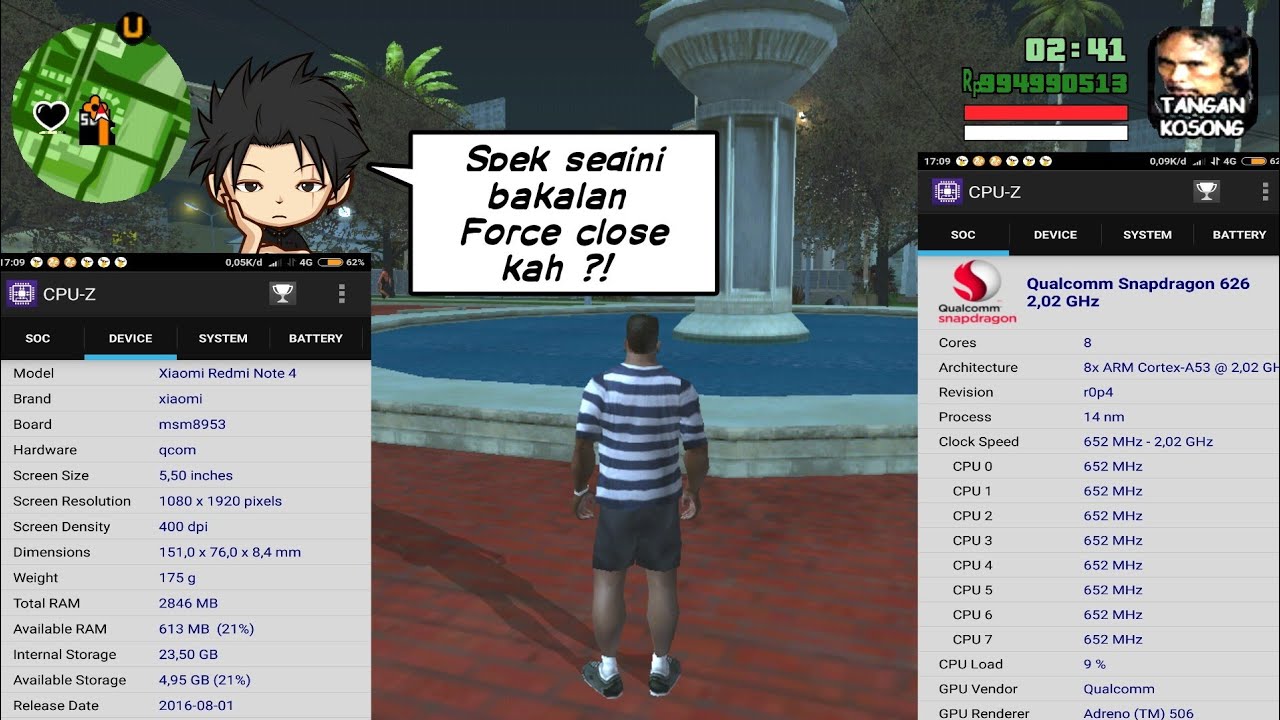
Apakah Anda sering kali kesulitan ketika ingin keluar dari sebuah game di PC? Jangan khawatir, dalam artikel ini kami akan memberikan panduan lengkap dan terperinci tentang cara keluar dari game di PC dengan mudah dan cepat. Kami akan menguraikan langkah-langkah yang bisa Anda ikuti untuk keluar dari game tanpa mengalami masalah atau kehilangan data penting. Simak informasi selengkapnya di bawah ini!
Menggunakan Tombol Alt + F4
Metode pertama yang bisa Anda gunakan adalah dengan menekan tombol Alt + F4 secara bersamaan pada keyboard. Ini adalah cara yang paling umum dan mudah untuk keluar dari game di PC. Ketika Anda menekan tombol Alt + F4, game akan langsung keluar dan Anda akan kembali ke desktop. Namun, pastikan sebelumnya Anda sudah menyimpan permainan terlebih dahulu agar tidak kehilangan progress Anda. Jika game memiliki fitur autosave, Anda mungkin tidak perlu khawatir kehilangan data.
Menggunakan Tombol Escape (Esc)
Tombol Escape (Esc) juga sering digunakan sebagai tombol keluar dari game di PC. Ketika Anda menekan tombol Escape, biasanya akan muncul menu atau opsi keluar dari game. Menu tersebut dapat berisi pilihan seperti "Exit", "Quit", atau "Keluar". Anda dapat memilih opsi tersebut dan keluar dari game dengan mudah. Namun, perlu diingat bahwa tidak semua game menggunakan tombol Escape sebagai tombol keluar. Beberapa game mungkin memiliki tombol keluar yang berbeda atau tidak memiliki opsi keluar sama sekali.
Menggunakan Task Manager
Jika kedua metode di atas tidak berhasil atau tidak dapat Anda gunakan, Anda dapat menggunakan Task Manager untuk keluar dari game secara paksa. Task Manager adalah alat yang memungkinkan Anda mengelola proses yang berjalan di PC Anda. Dengan menggunakan Task Manager, Anda dapat menghentikan proses game yang sedang berjalan dan keluar dari game.
Untuk membuka Task Manager, Anda dapat menekan tombol Ctrl + Shift + Esc secara bersamaan pada keyboard. Setelah Task Manager terbuka, pilih tab "Processes" atau "Proses" (tergantung versi Windows yang Anda gunakan). Di sini, Anda akan melihat daftar proses yang sedang berjalan di komputer Anda. Biasanya, proses game akan ditampilkan dengan nama game atau nama file eksekusi game.
Untuk menghentikan proses game, cukup klik kanan pada nama proses game dan pilih opsi "End Task" atau "Akhiri Tugas". Setelah Anda mengkonfirmasi, proses game akan dihentikan dan Anda akan keluar dari game. Namun, perlu diingat bahwa menggunakan Task Manager untuk menghentikan proses game secara paksa bisa berisiko. Ada kemungkinan game tidak akan bisa menyimpan progress terbaru Anda atau mengakibatkan kerusakan pada data permainan. Oleh karena itu, pastikan Anda telah menyimpan permainan terlebih dahulu sebelum menggunakan metode ini.
Menggunakan Shortcut Desktop
Beberapa game memiliki shortcut khusus di desktop yang memungkinkan Anda keluar dari game dengan mudah. Shortcut ini biasanya disediakan oleh pengembang game sebagai alternatif untuk tombol keluar atau menu keluar yang ada dalam game. Jika game yang Anda mainkan memiliki shortcut desktop, Anda dapat mencoba klik kanan pada shortcut game tersebut, lalu pilih opsi "Exit" atau "Keluar" untuk keluar dari game.
Untuk menemukan shortcut desktop game, pertama-tama pastikan bahwa Anda telah menginstal game tersebut di PC Anda. Setelah itu, cari ikon game tersebut di desktop Anda. Jika Anda tidak melihat ikon game di desktop, Anda mungkin perlu mencarinya di menu Start atau di folder instalasi game. Setelah Anda menemukan ikon game atau shortcut game, klik kanan pada ikon tersebut. Biasanya, dalam menu klik kanan akan ada opsi "Exit" atau "Keluar" yang bisa Anda pilih untuk keluar dari game.
Menggunakan Command Prompt
Jika Anda memiliki pengetahuan teknis yang lebih dalam, Anda dapat menggunakan Command Prompt untuk keluar dari game di PC. Command Prompt adalah alat yang memungkinkan Anda menjalankan perintah melalui antarmuka teks. Dengan menggunakan Command Prompt, Anda dapat menghentikan proses game secara paksa dan keluar dari game.
Untuk menggunakan Command Prompt, pertama-tama buka Command Prompt di PC Anda. Anda dapat melakukannya dengan cara menekan tombol Windows + R pada keyboard untuk membuka jendela "Run". Setelah jendela "Run" terbuka, ketik "cmd" (tanpa tanda kutip) dan tekan Enter. Ini akan membuka Command Prompt di PC Anda.
Setelah Command Prompt terbuka, ketik perintah berikut: "taskkill /im namaproses.exe" (tanpa tanda kutip). Gantilah "namaproses" dengan nama proses game yang sedang berjalan di PC Anda. Jika Anda tidak tahu nama proses game, Anda dapat melihatnya di Task Manager seperti yang dijelaskan sebelumnya. Setelah Anda mengetik perintah tersebut, tekan Enter. Command Prompt akan menghentikan proses game yang ditentukan dan Anda akan keluar dari game.
Penting untuk diingat bahwa menggunakan Command Prompt untuk menghentikan proses game secara paksa bisa berisiko. Seperti halnya menggunakan Task Manager, ada kemungkinan game tidak akan bisa menyimpan progress terbaru Anda atau mengakibatkan kerusakan pada data permainan. Pastikan Anda telah menyimpan permainan terlebih dahulu sebelum menggunakan metode ini.
Menggunakan Tombol Windows + D
Jika Anda ingin keluar dari game dan kembali ke desktop tanpa harus menghentikan proses game itu sendiri, Anda dapat menggunakan kombinasi tombol Windows + D. Ketika Anda menekan tombol Windows + D, desktop akan langsung ditampilkan di layar Anda, menjauhkan Anda dari tampilan game.
Ini adalah metode yang sangat berguna jika Anda perlu melakukan sesuatu di desktop atau membuka aplikasi lain saat Anda sedang bermain game. Setelah Anda selesai dengan tugas di desktop atau aplikasi lain, Anda dapat kembali ke game dengan mengklik ikon game di taskbar atau dengan menekan tombol Alt + Tab untuk beralih kembali ke game.
Menggunakan Tombol Windows + Tab
Tombol Windows + Tab adalah kombinasi tombol yang dapat Anda gunakan untuk membuka Task View di Windows 10. Task View adalah fitur yang memungkinkan Anda melihat tampilan semua aplikasi dan jendela yang sedang berjalan di PC Anda.
Dengan menggunakan Tombol Windows + Tab, Anda dapat beralih dari game ke aplikasi atau jendela lainnya dengan cepat. Ketika Anda menekan tombol Windows + Tab, jendela Task View akan muncul di layar Anda, menampilkan tampilan mini dari semua aplikasi yang sedang berjalan. Anda dapat memilih aplikasi atau jendela yang ingin Anda buka dengan mengkliknya di jendela Task View. Jika Anda ingin kembali ke game, cukup klik pada tampilan mini game di jendela Task View atau tekan tombol Esc.
Menggunakan Tombol Ctrl + Alt + Delete
Tombol Ctrl + Alt + Delete adalah kombinasi tombol yang dapat membuka layar opsi di PC Anda. Ketika Anda menekan tombol Ctrl + Alt + Delete, Anda akan melihat layar yang menampilkan beberapa opsi, termasuk opsi untuk mengunci komputer, mengubah kata sandi, mengganti pengguna, dan membuka Task Manager.
Untuk keluar dari game menggunakan Tombol Ctrl + Alt + Delete, pertama-tama tekan tombol Ctrl + Alt + Delete secara bersamaan pada keyboard. Setelah layar opsi terbuka, pilih opsi "Task Manager" dari daftar opsi yang tersedia. Setelah Anda memilih "Task Manager", Task Manager akan terbuka di layar Anda. Di Task Manager, Anda dapat mencari proses game yang sedang berjalan dan menghentikannya dengan memilih proses tersebut dan memilih opsi "End Task" atau "Akhiri Tugas".
Menggunakan Tombol Ctrl + Shift + Esc
Anda juga dapat menggunakan Tombol Ctrl + Shift + Esc (tanpa menekan tombol Delete) untuk membuka Task Manager langsung tanpa melalui layar opsi. Ketika Anda menekan tombol Ctrl + Shift + Esc, Task Manager akan langsung terbuka di layar Anda. Dari sini, Anda dapat mencari proses game yang sedang berjalan dan menghentikannya seperti yang dijelaskan sebelumnya.
Menggunakan Shortcut Khusus Game
Beberapa game memiliki shortcut khusus yang disediakan oleh pengembang game untuk keluar dari permainan dengan cepat. Shortcut ini biasanya tergantung pada pengaturan game atau preferensi pengguna. Beberapa shortcut umum yang mungkin Anda temui adalah kombinasi tombol seperti Ctrl + Q, Ctrl + X, atau Alt + F4. Namun, perlu diingat bahwa tidak semua game memiliki shortcut khusus ini, jadi pastikan untuk memeriksa pengaturan game atau mencari informasi lebih lanjut di situs web resmi game tersebut.
Menggunakan Tombol Khusus pada Perangkat Input
Selain tombol-tombol keyboard yang telah disebutkan sebelumnya, beberapa perangkat input seperti gamepad atau joystick juga dapat memiliki tombol khusus untuk keluar dari game. Jika Anda menggunakan perangkat input ini saat bermain game di PC, coba periksa manual pengguna perangkat tersebut atau cari informasi lebih lanjut di situs web resmi pengembang perangkat input. Anda mungkin menemukan tombol khusus yang dapat Anda gunakan untuk keluar dari game tanpa harus menggunakan tombol keyboard atau metode lainnya.
Keuntungan dan Risiko Menggunakan Metode yang Berbeda
Setiap metode yang telah dijelaskan di atas memiliki keuntungan dan risiko tersendiri. Menggunakan tombol Alt + F4 atau tombol Escape (Esc) adalah cara yang paling umum dan mudah untuk keluar dari game. Metode ini biasanya tidak menimbulkan risiko besar, kecuali jika Anda belum menyimpan permainan atau game tidak memiliki fitur autosave. Namun, jika Anda mengalami masalah saat menggunakan metode ini, Anda dapat mencoba metode lain seperti menggunakan Task Manager atau shortcut khusus game.
Menggunakan Task Manager atau Command Prompt dapat memungkinkan Anda menghentikan proses game secara paksa jika metode lain tidak berhasil. Namun, metode ini juga memiliki risiko. Menghentikan proses game secara paksa dapat mengakibatkan kehilangan progress terbaru Anda atau kerusakan pada data permainan. Oleh karena itu, pastikan Anda telah menyimpan permainan sebelum menggunakan metode ini dan gunakan dengan hati-hati.
Menggunakan shortcut desktop atau tombol khusus pada perangkat input adalah metode lain yang dapat Anda coba. Metode ini dapat bervariasi tergantung pada game yang Anda mainkan. Beberapa game mungkin memiliki shortcut desktop yang memungkinkan Anda keluar dari game dengan cepat, sedangkan game lain mungkin memiliki tombol khusus pada perangkat input yang dapat Anda gunakan. Pastikan untuk memeriksa pengaturan game atau mencari informasi lebih lanjut untuk mengetahui metode yang tepat untuk keluar dari game yang Anda mainkan.
Kesimpulan
Dalam artikel ini, kami telah memberikan panduan lengkap dan terperinci tentang cara keluar dari game di PC. Kami telah menjelaskan metode-metode yang dapat Anda gunakan, mulai dari tombol keyboard seperti Alt + F4 dan Escape (Esc), hingga menggunakan Task Manager, Command Prompt, shortcut desktop, dan tombol khusus pada perangkat input. Setiap metode memiliki keuntungan dan risiko tersendiri, jadi pastikan untuk memilih metode yang sesuai dengan kebutuhan dan preferensi Anda.
Ingatlah untuk selalu menyimpan permainan terlebih dahulu sebelum keluar dari game dan berhati-hatilah saat menggunakan metode yang melibatkan penghentian proses game secara paksa. Dengan menggunakan metode yang tepat, Anda akan dapat keluar dari game di PC dengan mudah dan cepat tanpa mengalami masalah atau kehilangan data penting. Semoga artikel ini bermanfaat bagi Anda dalam mengatasi masalah yang sering muncul saat ingin keluar dari game di PC.
